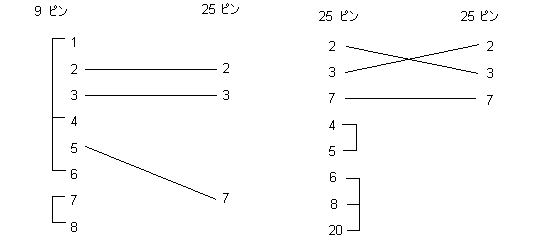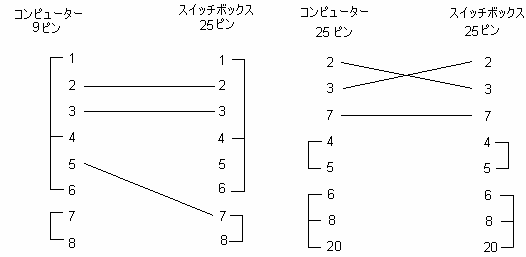ハイパー ターミナル
ハイパー ターミナルを使用して、マシンの NC データを簡単に送受信することができます。ハイパー ターミナルの初回使用時は、マシンとのコミュニケーション用のアイコンを設定します。マシンとのコミュニケーションに用いるすべてのパラメーターは、作成したアイコンにリンクします。次回からは、アイコンをダブルクリックするだけで、コミュニケーションの再設定の必要なく接続することができます。
- スタート メニューから、ハイパー ターミナルを起動します。
- Hypertrm.exe アイコンをダブルクリックします。コンピューターの設定によっては、拡張子 .exe が表示されない場合もあります。
- モデムのインストール画面が表示されます。モデムがない場合、No をクリックしてコミュニケーション用のアイコンを設定します。
- アイコンの名前を入力して、グループからアイコンを選択します。
- OK をクリックします。
- 画面下のリストボックスを Direct to COM1 か、コミュニケーションに用いるポートのいずれかに設定します。OK をクリックすると、コミュニケーションのプロパティ ボックスが表示されます。
- 通常は、ユーザーのマシンが推奨されるコミュニケーション設定を提示します。その場合、それらの設定を使用します。
- OK をクリックします。ハイパー ターミナルと、マシンとのコミュニケーション設定が完了します。
マシンからファイルを送信する方法と、マシンでファイルを受信する方法もあわせて確認しておきます。
ケーブル
CNC マシンにつながれているコミュニケーション ケーブルとコンピューターとを接続するには、RS-232 アダプター ケーブルが必要です。このアダプター ケーブルは、コンピューターをシリアル ポートの増設アクセサリ(ABC スイッチ ボックス)に接続するのにも用いられます。このアダプター ケーブルを、コンピューターの本体裏側の COM1、または、COM2 ポートに差し込みます。
注: このケーブルのコンピューター側の端末は、9 ピン、または、25 ピン コネクターです。ケーブルの設定詳細については、マニュアルを参照してください。
シリアルポート
デバイスや CNC コントロールと、コンピューターを接続するコミュニケーション ケーブルに必要な部品は、通常、関連機器の販売店にて購入することができます。標準の 25 ピン RS-232 ポートと、9 ピン RS-232 ポートのピン機能は次のとおりです。確実な情報を得るには、ご使用のコンピューターのマニュアルを参照してください。